Регистрация цен поставщиков и конкурентов
Ввод данных об отпускных ценах
Ввод данных об отпускных ценах, а фактически ввод в действие прайс-листа торгового предприятия, производится документом Установка цен номенклатуры. При проведении документа информация о ценах записывается в регистр сведений Цены номенклатуры по каждой позиции номенклатуры.
В документ вводится список позиций номенклатуры, и для них назначаются цены. Цены могут быть назначены в любой валюте для любой единицы измерения позиции номенклатуры.
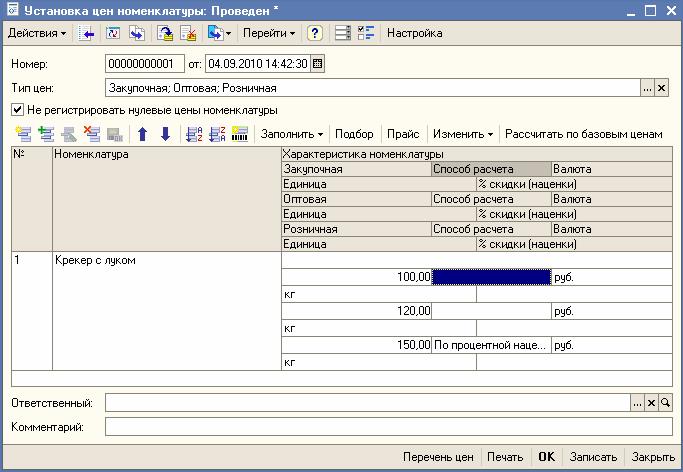
Если для позиции номенклатуры ведется учет по характеристикам и нужно установить цену для конкретной характеристики, то необходимо указать и характеристику. Цену можно указать и для номенклатуры в целом, без детализации по характеристикам. В этом случае установленная цена будет действовать для всех характеристик этой позиции номенклатуры.
С помощью одного документа Установка цен номенклатуры можно зафиксировать отпускные цены сразу для нескольких цен разных типов. Список типов цен, для которых будут регистрироваться цены, задается в поле Тип цен.
Для удобства работы в документе можно настроить порядок отображения и представления колонок. Настройка производится в отдельном диалоговом окне, которое открывается при нажатии на кнопку Настройка.
По кнопке Заполнить можно произвести автоматическое заполнение табличной части документа. В том случае, если в выпадающем меню выбран пункт Заполнить…, табличная часть документа очищается и заполняется заново отобранными позициями; если выбран пункт Добавить…, то в табличную часть документа добавляются выбранные позиции. Пункт Обновить… обновляет табличную часть документа в соответствии с последними записями в регистрах сведений Цены номенклатуры или Цены номенклатуры контрагентов.
При этом возможны различные варианты заполнения. При выборе любого из вариантов заполнения открывается дополнительное диалоговое окно, в котором можно отобрать номенклатурные позиции и типы цен, по которым будет производиться заполнение табличной части документа, или выбрать документ поступления, если необходимо заполнить цены по документу поступления.
Варианты заполнения табличной части документа:
- Заполнить по ценам номенклатуры – табличная часть будет заполнена значениями цен из регистра сведений Цены номенклатуры, определенных на дату оформления документа в соответствии с установленным отбором.
- Заполнить по ценам контрагентов – табличная часть документа будет заполнена значениями цен из регистра Цены номенклатуры контрагентов, определенных на дату оформления документа в соответствии с установленным отбором. При этом в документе будут заполнены те типы цен номенклатуры, которые поставлены в соответствие типам цен номенклатуры контрагентов.
Пример.
Для контрагента определен тип цен Цены поставщика. В нем указано, что этот тип цен номенклатуры контрагента соответствует типу цен номенклатуры Закупочная. Следовательно, значение типа цен Цены поставщика будет заполнено в графу типа цен Закупочная для предприятия. - Заполнить по поступлению – табличная часть документа будет заполнена теми товарами и ценами, которые определены в документе поступления. Такое заполнение возможно только в том случае, если в документе поступления указан тип цен контрагента. При этом соответствие между ценами контрагента и ценами предприятия определяется так же, как в предыдущем случае.
В документе Установка цен номенклатуры, для базовых типов цен, значения цен могут быть введены пользователем вручную, заполнены с помощью кнопки Заполнить и изменены при помощи обработки Формирование цен. Для базовых цен можно указать валюту цены и единицу измерения номенклатуры, для которой устанавливается цена.
— Регулярная проверка качества ссылок по более чем 100 показателям и ежедневный пересчет показателей качества проекта.
— Все известные форматы ссылок: арендные ссылки, вечные ссылки, публикации (упоминания, мнения, отзывы, статьи, пресс-релизы).
— SeoHammer покажет, где рост или падение, а также запросы, на которые нужно обратить внимание.
SeoHammer еще предоставляет технологию Буст, она ускоряет продвижение в десятки раз, а первые результаты появляются уже в течение первых 7 дней. Зарегистрироваться и Начать продвижение
Динамические цены рассчитываются в момент обращения к ним в документах, значения динамических цен не хранятся. Однако для динамических цен можно назначить различные варианты расчета по базовым ценам и задать различные скидки (наценки) для каждого товара. Групповое изменение способа расчета и процента наценки осуществляется при помощи обработки Формирование цен.
Для расчетных типов цен в документе нужно задать способ расчета по базовым ценам: По вхождению базовой цены в диапазон или По процентной наценке на базовый тип. Для второго способа должен быть указан соответствующий процент наценки (скидки). После этого цены можно рассчитать по базовым ценам, нажав на кнопку Рассчитать по базовым ценам. Для расчетных цен можно задавать валюту цены и единицу измерения номенклатуры, для которой устанавливается цена.
Если для динамических или расчетных цен используется способ расчета По вхождению базовой цены в диапазон, то необходимо установить шкалу диапазонов базовых цен и соответствующие им значения цен документом Установка диапазонов базовых цен.
По кнопке Заполнить вызывается обработка Формирование цен, с помощью которой можно пересчитать цены в документе: изменить на определенный процент, изменить валюту цены и т.д. Изменение цен производится последовательно, поэтому перед вызовом обработки надо указать тот тип цен, который необходимо изменить.
